Die Möglichkeit mit Ebenen zu Arbeiten ist einer der großen Pluspunkte von GIMP. An einem einfachen Beispiel soll gezeigt werden, wie einfach damit das Küken auf dem Schreibtisch landet.
In diesem Beitrag soll vor allem die Arbeit mit Ebenen im Vordergrund stehen. Zu der Arbeit mit der Ebenenmaske – die ich genutzt habe, um das Küken optimal freizustellen, gehe ich einem anderen Beitrag ein.
Ausgangsmaterial sind Bilder von einem Schreibtisch und einem Huhn mit Küken:


Zunächst wird da Küken mit der Rechtecksauswahl grob ausgewählt und in die Zwischenablage kopiert.
Beim Hintergrundbild wählt man die Funktion: Bearbeiten -> Einfügen als -> Neue Ebene

Um das Küken freizustellen können nun unterschiedliche Tools benutzt werden – Radiergummi, Auswahlwerkzeuge etc. Ich habe es mit Hilfe einer Ebenenmaske gelöst.
Mit etwas Schatten schafft man noch mehr Realistik: Im Ebenendialog zunächst eine neue Ebene einfügen und als Ebenenfüllart Transparenz wählen. Per Drag-and-Drop kann die Ebene zwischen die vorhandenen gezogen werden.
Der Schatten kann zunächst mit schwarz gemalt werden und anschließend die Ebenentransparenz (im Ebenendialog -> Deckkraft) weiter heruntergestellt werden. Die Ränder werden mit dem Verwischwerkzeug angepasst.
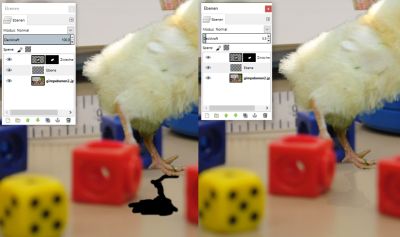
Als Feinabstimmung kann dann noch mit Kontrast-, Helligkeit-, Sättigung usw. für jede einzelne Ebenen gearbeitet werden, um Hintergrund und eingefügtes Objekt anzupassen. Hierfür für die aktive Ebene Funktionen aus dem Bereich „Farben“ in der Menüleiste auswählen.

